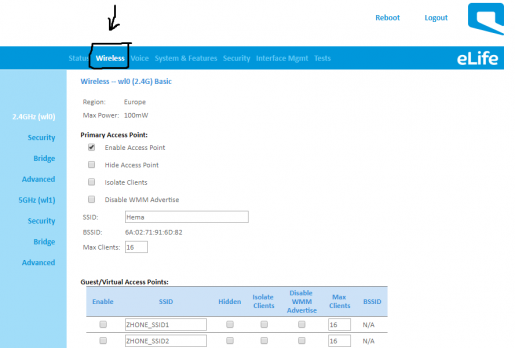ನೆಟ್ವರ್ಕ್ ಹೆಸರನ್ನು ಬದಲಾಯಿಸಿ Mobily eLife ಫೈಬರ್ ಮೋಡೆಮ್
Mobily ಬಗ್ಗೆ ಸಂಕ್ಷಿಪ್ತ ಮಾಹಿತಿ:
ಮೊಬಿಲಿ ಎಂಬುದು ಎತಿಹಾದ್ ಎಟಿಸಲಾಟ್ನ ವ್ಯಾಪಾರದ ಹೆಸರು, ಇದು ಸೌದಿ ಅರೇಬಿಯಾ ಸಾಮ್ರಾಜ್ಯದಲ್ಲಿ ದೂರಸಂಪರ್ಕ ವಲಯದ ಏಕಸ್ವಾಮ್ಯವನ್ನು ಮುರಿಯುವ ಪ್ರಾರಂಭದೊಂದಿಗೆ ಸಂಬಂಧಿಸಿದೆ, ಇದು 2004 ರ ಬೇಸಿಗೆಯಲ್ಲಿ ಐದಕ್ಕೂ ಹೆಚ್ಚು ಇತರ ಒಕ್ಕೂಟಗಳಿಗೆ ಎರಡನೇ ಪರವಾನಗಿಯನ್ನು ಗೆದ್ದುಕೊಂಡಿತು. ಎಮಿರೇಟ್ಸ್ ದೂರಸಂಪರ್ಕ ಕಂಪನಿಯ 27.45 ಪ್ರತಿಶತ, ಮತ್ತು ಸಾಮಾಜಿಕ ವಿಮೆಗಾಗಿ ಸಾಮಾನ್ಯ ಸಂಸ್ಥೆ 11.85 ಪ್ರತಿಶತ ಮೊಬಿಲಿಯಿಂದ, ಮತ್ತು ಉಳಿದವು ಹಲವಾರು ಹೂಡಿಕೆದಾರರು ಮತ್ತು ಸಾರ್ವಜನಿಕರ ಒಡೆತನದಲ್ಲಿದೆ. ಆರು ತಿಂಗಳ ತಾಂತ್ರಿಕ ಮತ್ತು ವಾಣಿಜ್ಯ ಸಿದ್ಧತೆಗಳ ನಂತರ, ಮೊಬಿಲಿ ತನ್ನ ವಾಣಿಜ್ಯ ಸೇವೆಗಳನ್ನು ಮೇ 25, 2005 ರಂದು ಪ್ರಾರಂಭಿಸಿತು ಮತ್ತು ತೊಂಬತ್ತು ದಿನಗಳೊಳಗೆ ಮೊಬಿಲಿ ಒಂದು ಮಿಲಿಯನ್ ಚಂದಾದಾರರ ಮಿತಿಯನ್ನು ದಾಟಿದೆ ಎಂದು ಘೋಷಿಸಿತು.
- Mobily ಜಗತ್ತಿನಾದ್ಯಂತ 124 ದೇಶಗಳಲ್ಲಿ 56 ದೊಡ್ಡ ಟೆಲಿಕಾಂ ಆಪರೇಟರ್ಗಳೊಂದಿಗೆ ಅತಿದೊಡ್ಡ ಮತ್ತು ಅತ್ಯುತ್ತಮ ಅಂತರಾಷ್ಟ್ರೀಯ XNUMXG ಡೇಟಾ (LTE) ರೋಮಿಂಗ್ ಕವರೇಜ್ ಅನ್ನು ಒದಗಿಸುವಲ್ಲಿ ಪ್ರದೇಶದ ಪ್ರಮುಖ ಟೆಲಿಕಾಂ ಆಪರೇಟರ್ ಆಗಿದೆ.
- ಅನಿಯಮಿತ ಇಂಟರ್ನೆಟ್ ರೋಮಿಂಗ್ ಪ್ಯಾಕೇಜ್ಗಳನ್ನು ನೀಡುವಲ್ಲಿ ಮೊಬಿಲಿ ಅನನ್ಯವಾಗಿದೆ.
- 2009 ರ ನಾಲ್ಕನೇ ತ್ರೈಮಾಸಿಕದ ಕೊನೆಯಲ್ಲಿ ಒಂದು ಮಿಲಿಯನ್ಗಿಂತಲೂ ಹೆಚ್ಚು ಚಂದಾದಾರರನ್ನು ಹೊಂದಿರುವ ಮೊಬಿಲಿ ಮಧ್ಯಪ್ರಾಚ್ಯ ಮತ್ತು ಉತ್ತರ ಆಫ್ರಿಕಾ ಪ್ರದೇಶದಲ್ಲಿ ಅತಿದೊಡ್ಡ ಸಕ್ರಿಯ HSPA ನೆಲೆಯನ್ನು ಹೊಂದಿದೆ.
ಒಬ್ಬ ಚಂದಾದಾರರು ತಿಂಗಳಿಗೆ 1 GB ಗಿಂತ ಹೆಚ್ಚು ಡೇಟಾವನ್ನು ಬಳಸುತ್ತಾರೆ ಎಂದು ಅಂದಾಜಿಸಲಾಗಿದೆ. ಸಂಯೋಜಿತ HSPA ಸೇವೆಯನ್ನು ಒದಗಿಸುವ 60 ಜಾಗತಿಕ ಕಂಪನಿಗಳಲ್ಲಿ ಮೊಬಿಲಿ ಕೂಡ ಒಂದಾಯಿತು. ಮೊಬಿಲಿಯು ಈ ಪ್ರದೇಶದಲ್ಲಿ HSPA+ ತಂತ್ರಜ್ಞಾನವನ್ನು ಅಳವಡಿಸಿದ ಮೊದಲ ಆಪರೇಟರ್ ಆಗಿದೆ. - ಯುಎಇ ಕಂಪನಿ "ಎಟಿಸಲಾಟ್" ನೊಂದಿಗೆ ಮೊಬಿಲಿ, 3 ರ ಫೆಬ್ರವರಿಯಲ್ಲಿ ಪ್ರಾದೇಶಿಕವಾಗಿ ಮತ್ತು ಸೌದಿ ಅರೇಬಿಯಾ ಸಾಮ್ರಾಜ್ಯದಲ್ಲಿ ಐಫೋನ್ 2009G ಸಾಧನವನ್ನು ಪ್ರಾರಂಭಿಸಿದ ಮೊದಲ ಆಪರೇಟರ್.
- ಮೊಬಿಲಿಯು ಈ ಪ್ರದೇಶದಲ್ಲಿ ಅತಿ ದೊಡ್ಡ ದತ್ತಾಂಶ ಕೇಂದ್ರ ವ್ಯವಸ್ಥೆಯನ್ನು ಹೊಂದಿದೆ, 58 ದತ್ತಾಂಶ ಕೇಂದ್ರಗಳು ಕಿಂಗ್ಡಮ್ನಾದ್ಯಂತ ಹರಡಿಕೊಂಡಿವೆ.
- ಬ್ಲ್ಯಾಕ್ಬೆರಿ (ಮೇ 2007) ಮೂಲಕ ಇಂಟರ್ನೆಟ್ ಸೇವೆಯನ್ನು ಒದಗಿಸಿದ ಕಿಂಗ್ಡಮ್ನಲ್ಲಿ ಮೊಬಿಲಿ ಮೊದಲ ಆಪರೇಟರ್ ಆಗಿತ್ತು.
- ಕಿಂಗ್ಡಮ್ನಲ್ಲಿ ಬ್ಲ್ಯಾಕ್ಬೆರಿ ಸೇವೆಯನ್ನು ಪ್ರಾರಂಭಿಸಿದ ಮೊದಲ ವ್ಯಕ್ತಿ (2006 ರ ಅಂತ್ಯ).
- "ರಾನನ್" ಸೇವೆಯ ಮೂಲಕ (2006 ರ ಅಂತ್ಯ) ಮೂಲಕ ಕಾಲ್ಬ್ಯಾಕ್ ಟೋನ್ ಅನ್ನು ಆಯ್ಕೆ ಮಾಡುವ ಸಾಮರ್ಥ್ಯವನ್ನು ಚಂದಾದಾರರಿಗೆ ಒದಗಿಸುವ ಮೊದಲ ಆಪರೇಟರ್ ಮೊಬಿಲಿಯಾಗಿದೆ.
- ಮೊಬಿಲಿ ತನ್ನ ಗ್ರಾಹಕರಿಗೆ MMS ಒದಗಿಸುವ ಮೂಲಕ ತನ್ನ ಸ್ಪರ್ಧೆಯನ್ನು ಮುಂದಿಟ್ಟಿತು (ಮೇ 2005).
- ಕಿಂಗ್ಡಮ್ನಲ್ಲಿನ ದೂರಸಂಪರ್ಕ ವಲಯದ ನಿಯಂತ್ರಕ (2005 ರ ಆರಂಭದಲ್ಲಿ) ಸಂವಹನ ಮತ್ತು ಮಾಹಿತಿ ತಂತ್ರಜ್ಞಾನ ಆಯೋಗದಿಂದ XNUMXG ಪರವಾನಗಿಯನ್ನು ಪಡೆದ ಮೊದಲ ಆಪರೇಟರ್ ಮೊಬಿಲಿ.
Mobily iLife ಮೋಡೆಮ್ನ ನೆಟ್ವರ್ಕ್ ಹೆಸರನ್ನು ಬದಲಾಯಿಸಲು ಕ್ರಮಗಳು
- ಹಿಂದಿನ ವಿವರಣೆಯಲ್ಲಿ ನಾವು ಬದಲಾಯಿಸಿದ್ದೇವೆ ನೆಟ್ವರ್ಕ್ ಪಾಸ್ವರ್ಡ್
ಮತ್ತು ಇಂದು, ದೇವರ ಇಚ್ಛೆಯಂತೆ, ಆಪ್ಟಿಕಲ್ ಫೈಬರ್ಗಳಿಗೆ ಸಂಬಂಧಿಸಿದ ಮೊಬಿಲಿಯಿಂದ ಇಲೈಫ್ ಮೋಡೆಮ್ ಅನ್ನು ನೆಟ್ವರ್ಕ್ನ ಹೆಸರನ್ನು ಹೇಗೆ ಬದಲಾಯಿಸುವುದು ಎಂದು ನಾವು ತಿಳಿಯುತ್ತೇವೆ.
ವಿವರಣೆಯಿಂದ ಹಿಂದಿನ ಹಂತಗಳಂತೆಯೇ ನಾವು ಮಾಡುತ್ತೇವೆ
ನೀವು ಮಾಡಬೇಕಾಗಿರುವುದು ಯಾವುದನ್ನಾದರೂ ತೆರೆಯುವುದು ಇಂಟರ್ನೆಟ್ ಬ್ರೌಸರ್ ನೀವು ಹೊಂದಿದ್ದೀರಿ ಮತ್ತು ನೀವು ಈ ಸಂಖ್ಯೆಗಳನ್ನು ಬರೆಯುತ್ತೀರಿ 192.168.1.1 ರೂಟರ್ ಪುಟಕ್ಕೆ ಲಾಗ್ ಇನ್ ಮಾಡಲು ಮತ್ತು ಇಲ್ಲಿಂದ ನೀವು ವೈಫೈಗಾಗಿ ಪಾಸ್ವರ್ಡ್ ಅನ್ನು ಮರುಹೊಂದಿಸುತ್ತೀರಿ
ಮೊದಲನೆಯದು: ಲಾಗಿನ್ ಪದದ ಮೇಲೆ ಕ್ಲಿಕ್ ಮಾಡಿ

ರೂಟರ್ಗಾಗಿ ಬಳಕೆದಾರಹೆಸರು ಮತ್ತು ಪಾಸ್ವರ್ಡ್ ಅನ್ನು ನಮೂದಿಸಲು ಎರಡು ಬಾಕ್ಸ್ಗಳನ್ನು ತೋರಿಸಲು ನೀವು ಒಳಗಿನಿಂದ ಸೆಟ್ಟಿಂಗ್ಗಳನ್ನು ಬದಲಾಯಿಸಬಹುದು
ಮೊದಲನೆಯದು: ಯೂಸರ್ ಐಡಿಯಲ್ಲಿ ಬಳಕೆದಾರ ಪದವನ್ನು ಟೈಪ್ ಮಾಡಿ
ಎರಡನೆಯದು: ಪಾಸ್ವರ್ಡ್: ಪದ ಬಳಕೆದಾರ
ನೀವು ರೂಟರ್ ಪುಟಕ್ಕೆ ಲಾಗ್ ಇನ್ ಮಾಡಿದ ನಂತರ
ಒಂದು ಪದವನ್ನು ಆರಿಸಿ ಚಿತ್ರದಲ್ಲಿರುವಂತೆ ವೈರ್ಲೆಸ್
ನೀವು ಹಿಂದಿನ ವಿವರಣೆಯನ್ನು ಅನುಸರಿಸಿದ ನಂತರ, ನಾವು ಕೇವಲ ಒಂದು ಬದಲಾವಣೆಯನ್ನು ಮಾಡುತ್ತೇವೆ, ಅದು: ಕೆಳಗಿನ ಚಿತ್ರವನ್ನು ಅನುಸರಿಸಿ
1 - ವೈರ್ಲೀಗಳ ಪಟ್ಟಿಯನ್ನು ಆರಿಸಿ
2 - ನಿಮಗೆ ಬೇಕಾದ ನೆಟ್ವರ್ಕ್ನ ಹೆಸರನ್ನು ಟೈಪ್ ಮಾಡಿ
3 - ಬದಲಾವಣೆಯನ್ನು ಉಳಿಸಲು ಅನ್ವಯಿಸು ಕ್ಲಿಕ್ ಮಾಡಿ
ಮೋಡೆಮ್ ಪಾಸ್ವರ್ಡ್ ಅನ್ನು ಬದಲಾಯಿಸುವುದನ್ನು ಸಹ ನೋಡಿ
ನೀವು ಮಾಡಬೇಕಾಗಿರುವುದು ನಿಮ್ಮಲ್ಲಿರುವ ಯಾವುದೇ ಇಂಟರ್ನೆಟ್ ಬ್ರೌಸರ್ ಅನ್ನು ತೆರೆಯುವುದು ಗೂಗಲ್ ಕ್ರೋಮ್ 2021 ಮತ್ತು ರೂಟರ್ ಪುಟದಲ್ಲಿ ನಿಮ್ಮನ್ನು ನಮೂದಿಸಲು ನೀವು ಈ ಸಂಖ್ಯೆಗಳನ್ನು 192.168.1.1 ಅನ್ನು ಬರೆಯುತ್ತೀರಿ ಮತ್ತು ಇಲ್ಲಿಂದ ನೀವು ಮೋಡೆಮ್ಗಾಗಿ ಲಾಗಿನ್ ಪಾಸ್ವರ್ಡ್ ಅನ್ನು ಮರು-ಬದಲಾಯಿಸುತ್ತೀರಿ ಮತ್ತು ಮೋಡೆಮ್ ಅನ್ನು ಸಹ ರಕ್ಷಿಸಬಹುದು ಇಲ್ಲಿಂದ ಹ್ಯಾಕ್ ಮಾಡಿ
ಮೊದಲನೆಯದು: ಲಾಗಿನ್ ಪದದ ಮೇಲೆ ಕ್ಲಿಕ್ ಮಾಡಿ
ರೂಟರ್ ಬದಲಾಯಿಸಲು ಬಳಕೆದಾರಹೆಸರು ಮತ್ತು ಪಾಸ್ವರ್ಡ್ ನಮೂದಿಸಲು ಎರಡು ಬಾಕ್ಸ್ಗಳನ್ನು ತೋರಿಸಲು ಸಂಯೋಜನೆಗಳು ಒಳಗಿನಿಂದ ನೀವೇ
ಮೊದಲನೆಯದು: ಯೂಸರ್ ಐಡಿಯಲ್ಲಿ ಬಳಕೆದಾರ ಪದವನ್ನು ಟೈಪ್ ಮಾಡಿ
ಎರಡನೆಯದು: ಪಾಸ್ವರ್ಡ್: ಪದ ಬಳಕೆದಾರ
ನೀವು ರೂಟರ್ ಪುಟಕ್ಕೆ ಲಾಗ್ ಇನ್ ಮಾಡಿದ ನಂತರ
1 - ಚಿತ್ರದಲ್ಲಿ ತೋರಿಸಿರುವಂತೆ ಪದ ವ್ಯವಸ್ಥೆಯನ್ನು ಆರಿಸಿ
- ರೂಟರ್ ಅನ್ನು ನಮೂದಿಸಲು ಪಾಸ್ವರ್ಡ್ ಅನ್ನು ಕೇಳಲು ಟೈಪ್ ಮಾಡಿ, ಸಹಜವಾಗಿ ಯಾವ ಬಳಕೆದಾರ, ನೀವು ಮೊದಲ ಬಾಕ್ಸ್ನಲ್ಲಿ ಟೈಪ್ ಮಾಡುತ್ತೀರಿ
- ಇದು ಹೊಸ ಪಾಸ್ವರ್ಡ್ಗಾಗಿ ನಿಮ್ಮನ್ನು ಕೇಳುತ್ತದೆ, ನಿಮಗೆ ಬೇಕಾದ ಪಾಸ್ವರ್ಡ್ ಅನ್ನು ಟೈಪ್ ಮಾಡಿ
- ನೀವು ಟೈಪ್ ಮಾಡಿದ ಅದೇ ಪಾಸ್ವರ್ಡ್ ಅನ್ನು ಪರಿಶೀಲಿಸಲು ಇದು ನಿಮ್ಮನ್ನು ಕೇಳುತ್ತದೆ
- ಸೆಟ್ಟಿಂಗ್ಗಳನ್ನು ಉಳಿಸಲು
- ರೂಟರ್ನಿಂದ ಲಾಗ್ ಔಟ್ ಮಾಡಿ ಮತ್ತು ಹೊಸ ಪಾಸ್ವರ್ಡ್ನೊಂದಿಗೆ ಮತ್ತೆ ನಮೂದಿಸಿ
ಮೊಬೈಲ್ ಮೂಲಕ ಮೋಡೆಮ್ ಪಾಸ್ವರ್ಡ್ ಬದಲಾಯಿಸುವುದು
ಮೋಡೆಮ್ ಪಾಸ್ವರ್ಡ್ ಅನ್ನು ಬದಲಾಯಿಸಲು ನಾವು ಅನುಸರಿಸಬಹುದಾದ ಹಲವು ಮಾರ್ಗಗಳಿವೆ ಮೊಬೈಲ್ ಮೂಲಕ , ಪಾಸ್ವರ್ಡ್ ಮತ್ತು ಬಳಕೆದಾರಹೆಸರಿನಂತಹ ಬಳಕೆದಾರರ ಕೈಪಿಡಿಯಿಂದ ಪಡೆಯಬಹುದಾದ ಮಾಹಿತಿಯನ್ನು ಬಳಸಿಕೊಂಡು, ಮೊಬೈಲ್ ಫೋನ್ ಅನ್ನು ಬಳಸಿಕೊಂಡು ಇಂಟರ್ನೆಟ್ನ ಬಲಭಾಗದಲ್ಲಿ ಪಾಸ್ವರ್ಡ್ ಅನ್ನು ಹೇಗೆ ಬದಲಾಯಿಸುವುದು ಎಂದು ತಿಳಿಯುವ ಮಾರ್ಗಗಳಲ್ಲಿ ಒಂದಾಗಿದೆ:
- ಅಪ್ಲಿಕೇಶನ್ ಮೆನುಗೆ ಹೋಗಿ ಮತ್ತು ನಂತರ ಇಂಟರ್ನೆಟ್ ಬ್ರೌಸರ್ ಅನ್ನು ಪ್ರಾರಂಭಿಸಿ.
- ಹುಡುಕಾಟ ಕ್ಷೇತ್ರದಲ್ಲಿ ಮೋಡೆಮ್ ಸೆಟ್ಟಿಂಗ್ಗಳ ಪುಟದ ವಿಳಾಸವನ್ನು ನಮೂದಿಸಿ.
- ನೀಡಿರುವ ಕ್ಷೇತ್ರಗಳಲ್ಲಿ ನಿಮ್ಮ ಪಾಸ್ವರ್ಡ್ ಮತ್ತು ಬಳಕೆದಾರ ಹೆಸರನ್ನು ಟೈಪ್ ಮಾಡಿ.
- ವೈರ್ಲೆಸ್ ಟ್ಯಾಬ್ಗೆ ಹೋಗಿ.
- ಪಾಸ್ವರ್ಡ್ ಕ್ಷೇತ್ರವನ್ನು ಹುಡುಕಿ, ನಂತರ ಹೊಸ ಪಾಸ್ವರ್ಡ್ ಅನ್ನು ಟೈಪ್ ಮಾಡಿ.
- ಉಳಿಸು ಬಟನ್ ಅನ್ನು ಒತ್ತಿರಿ, ನಂತರ ಮೋಡೆಮ್ ಬದಲಾವಣೆಗಳನ್ನು ಉಳಿಸಲು ಮತ್ತು ಸ್ವಯಂಚಾಲಿತವಾಗಿ ಮರುಪ್ರಾರಂಭಿಸಲು ಕಾಯುತ್ತಿದೆ.
ಮೊಬಿಲಿ ಮೋಡೆಮ್ನಲ್ಲಿ ಬಳಸಬಹುದಾದ ಪ್ರಮುಖ ವಿಷಯಗಳು
- "ಸಕ್ರಿಯಗೊಳಿಸು" ಆಯ್ಕೆಯ ಅಡಿಯಲ್ಲಿ "ಹೊಸ" ಕ್ಲಿಕ್ ಮಾಡುವ ಮೂಲಕ ನೀವು ಒಂದಕ್ಕಿಂತ ಹೆಚ್ಚು Wi-Fi ನೆಟ್ವರ್ಕ್ ಅನ್ನು ರಚಿಸಬಹುದು WLAN ಅನ್ನು ಸಕ್ರಿಯಗೊಳಿಸಿ "
- SSID ಹೆಸರು ಕ್ಷೇತ್ರದಲ್ಲಿ, ನೀವು WiFi ನೆಟ್ವರ್ಕ್ನ ಹೆಸರನ್ನು ನಮೂದಿಸಬಹುದು
- Wi-Fi ನೆಟ್ವರ್ಕ್ ಅನ್ನು ಅಳಿಸಲು, ಪಟ್ಟಿಯಿಂದ ಅದನ್ನು ಆಯ್ಕೆ ಮಾಡಿ ಮತ್ತು ಅಳಿಸು ಒತ್ತಿರಿ
- ಸಂಪರ್ಕಿಸಬಹುದಾದ ಗರಿಷ್ಠ ಸಂಖ್ಯೆಯ ಸಾಧನಗಳನ್ನು ನಿರ್ದಿಷ್ಟಪಡಿಸಲು, ಸಂಪರ್ಕಿತ ಸಾಧನಗಳ ಸಂಖ್ಯೆಯಲ್ಲಿ 32 ಸಾಧನಗಳ ಒಳಗೆ ಸಂಖ್ಯೆಯನ್ನು ನಮೂದಿಸಿಆರ್ ಅಸೋಸಿಯೇಟೆಡ್ ಸಾಧನಗಳು
- ಕ್ಲಿಕ್ ಮಾಡುವ ಮೂಲಕ SSID ಸಕ್ರಿಯಗೊಳಿಸಿ Wi-Fi ಸಕ್ರಿಯಗೊಳಿಸುವಿಕೆಯನ್ನು ಸಕ್ರಿಯಗೊಳಿಸಲು ನಿಮಗೆ ಅನುಮತಿಸುತ್ತದೆ